针对wps办公软件,大家在平时的生活中或者工作中应该多多少少是有一定的了解的,大家在使用的时候,会对一些数据进行相应的编辑修改,其中如果你编辑的数据比较多,需要进行首尾倒置排序,那么怎么进行设置呢,其实这种情况我们可以通过表格中的排序功能进行快速的操作,并且我们也可以通过插入序号列,通过对序号列进行倒置排序就好了,操作起来十分的简单,下方是关于如何使用WPS表格将一列数据首尾倒置的具体操作方法,如果你需要的情况下可以看看方法教程,希望对大家有所帮助。

1.首先,我们需要打开表格,并且在表格中编辑好自己需要的内容。

2.之后,我们将编辑好的内容进行选中,然后右键点击选择其中的【在左侧插入1列】选项。
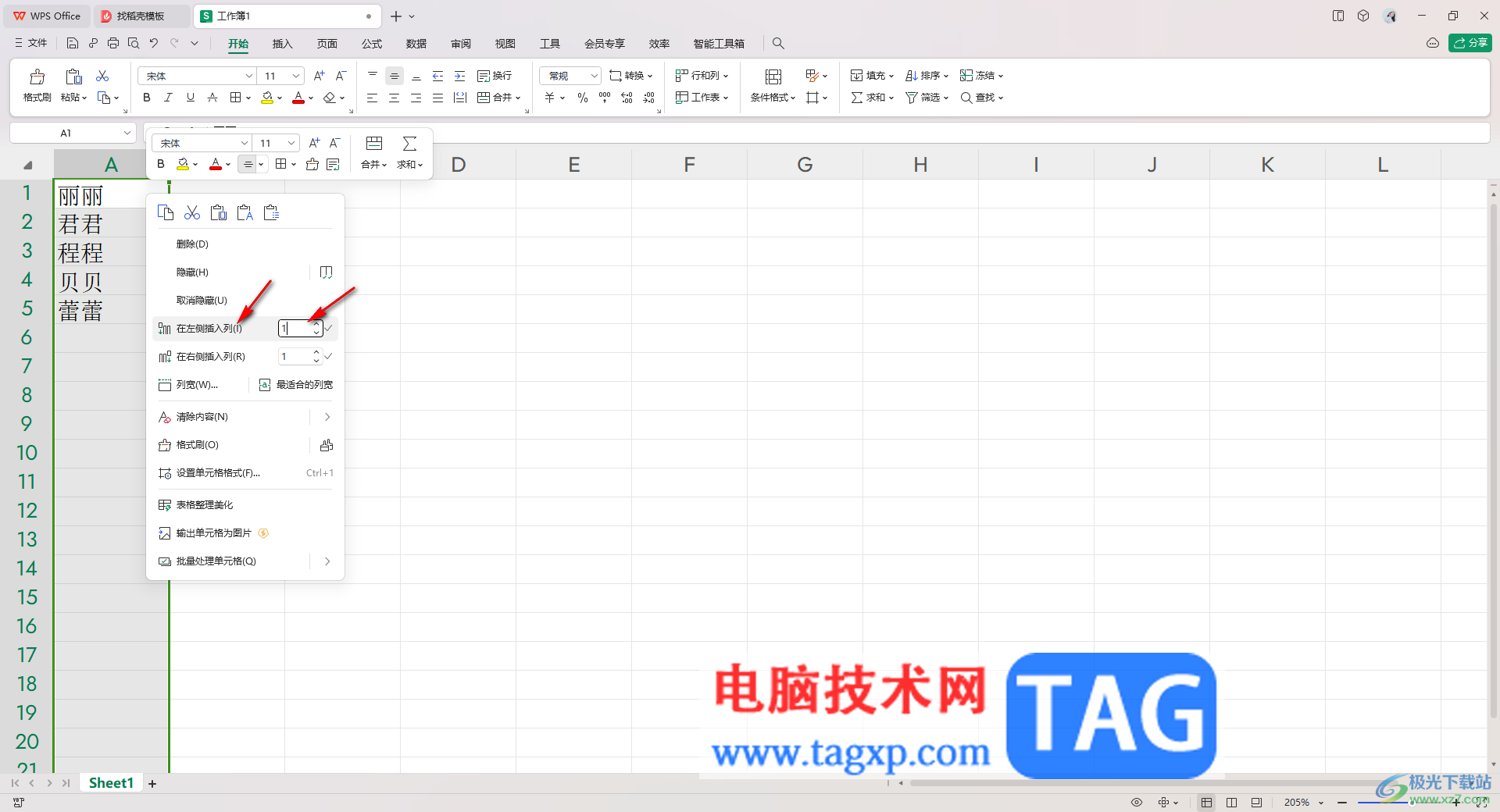
3.之后即可在左侧的位置插入一列,之后在这列单元格中输入序号,如图所示。

4.随后,我们将序号列选中,再点击上方的【开始】菜单,接着再点击其中的【排序】选项,选择【降序】。
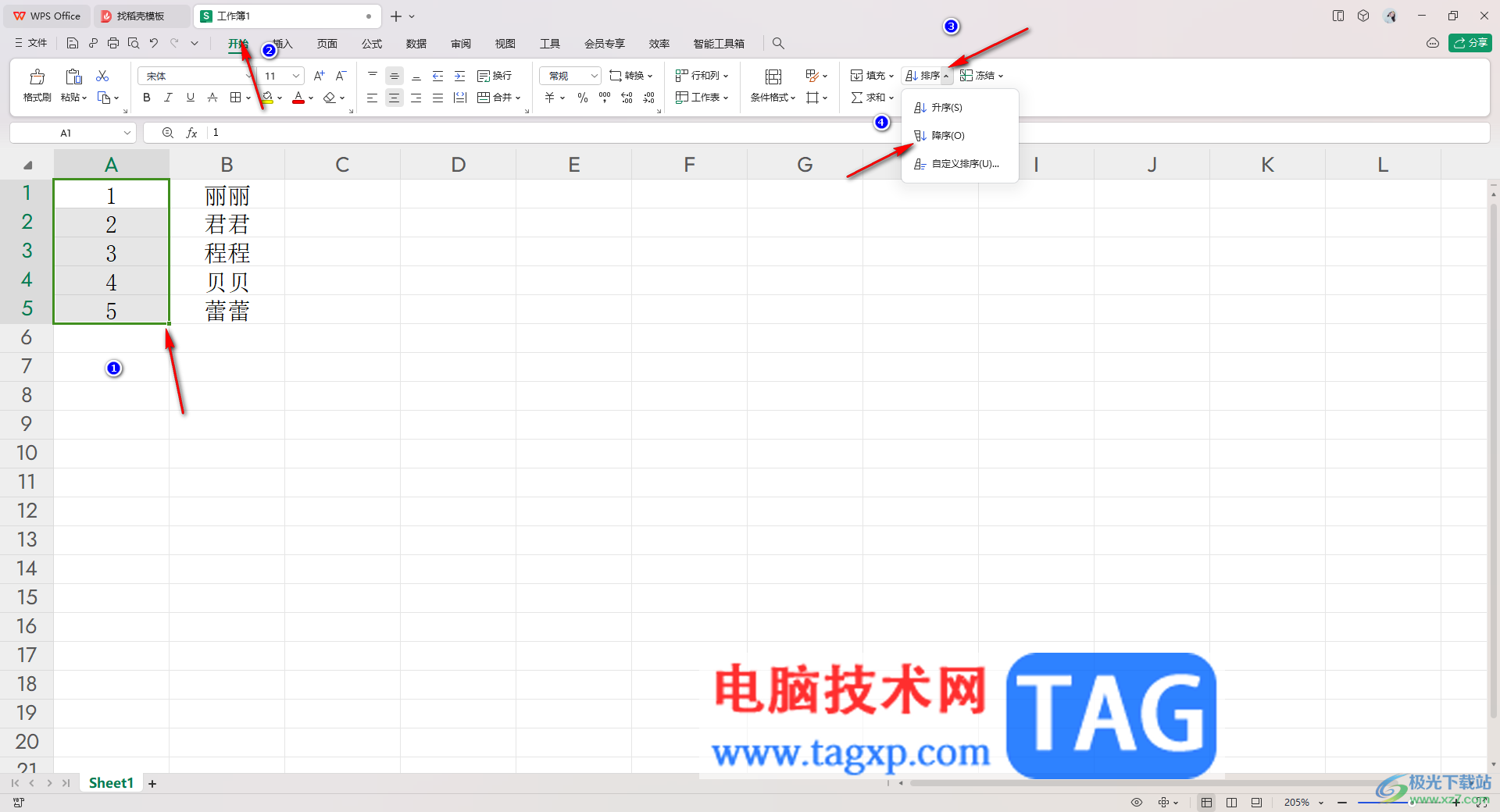
5.这时会在页面上打开一个窗口,直接选择【扩展选定区域】选项,之后点击【排序】按钮。
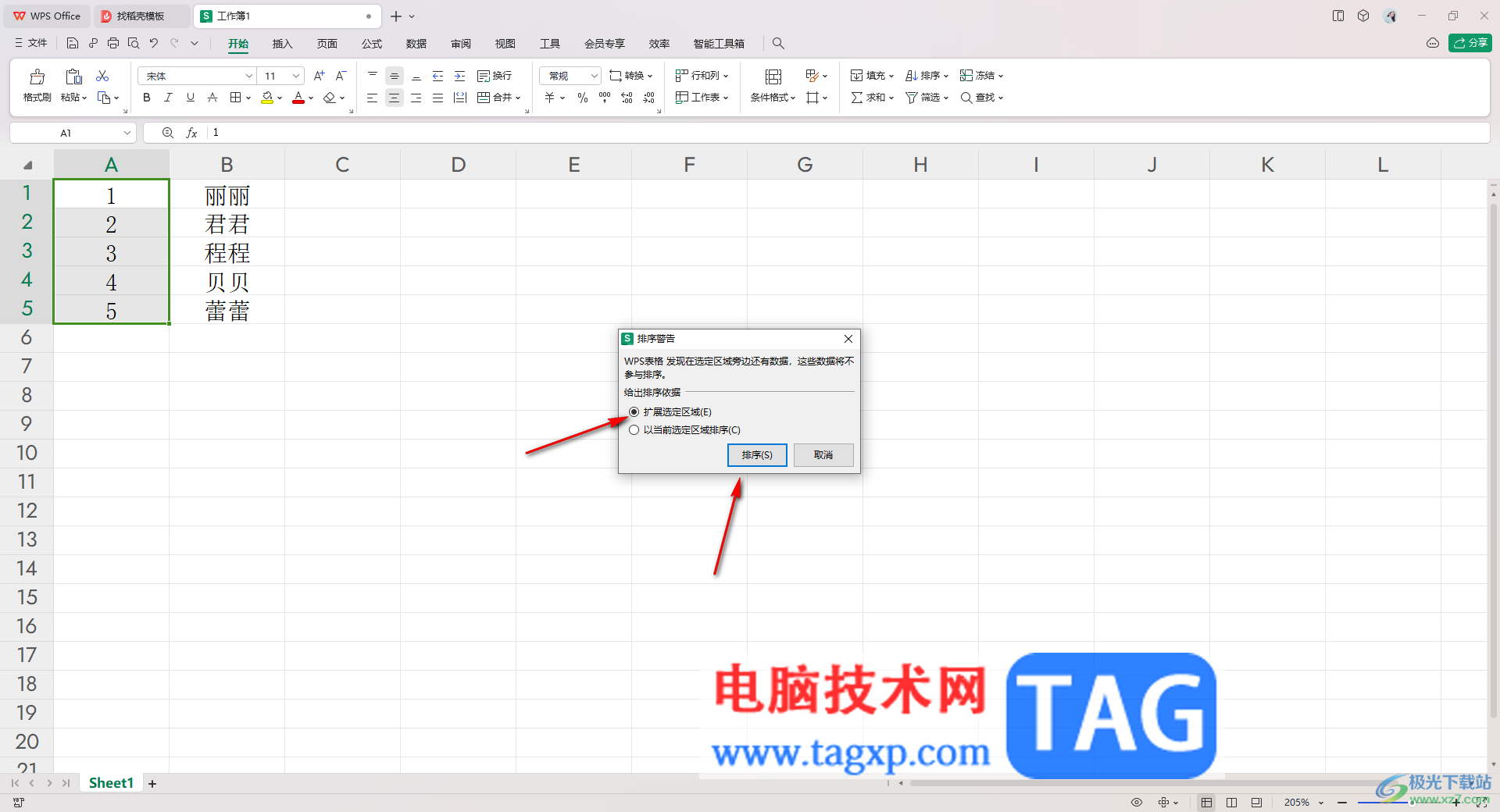
6.这时,你可以看到我们刚刚编辑的内容的位置已经发生了变换了,如图所示。
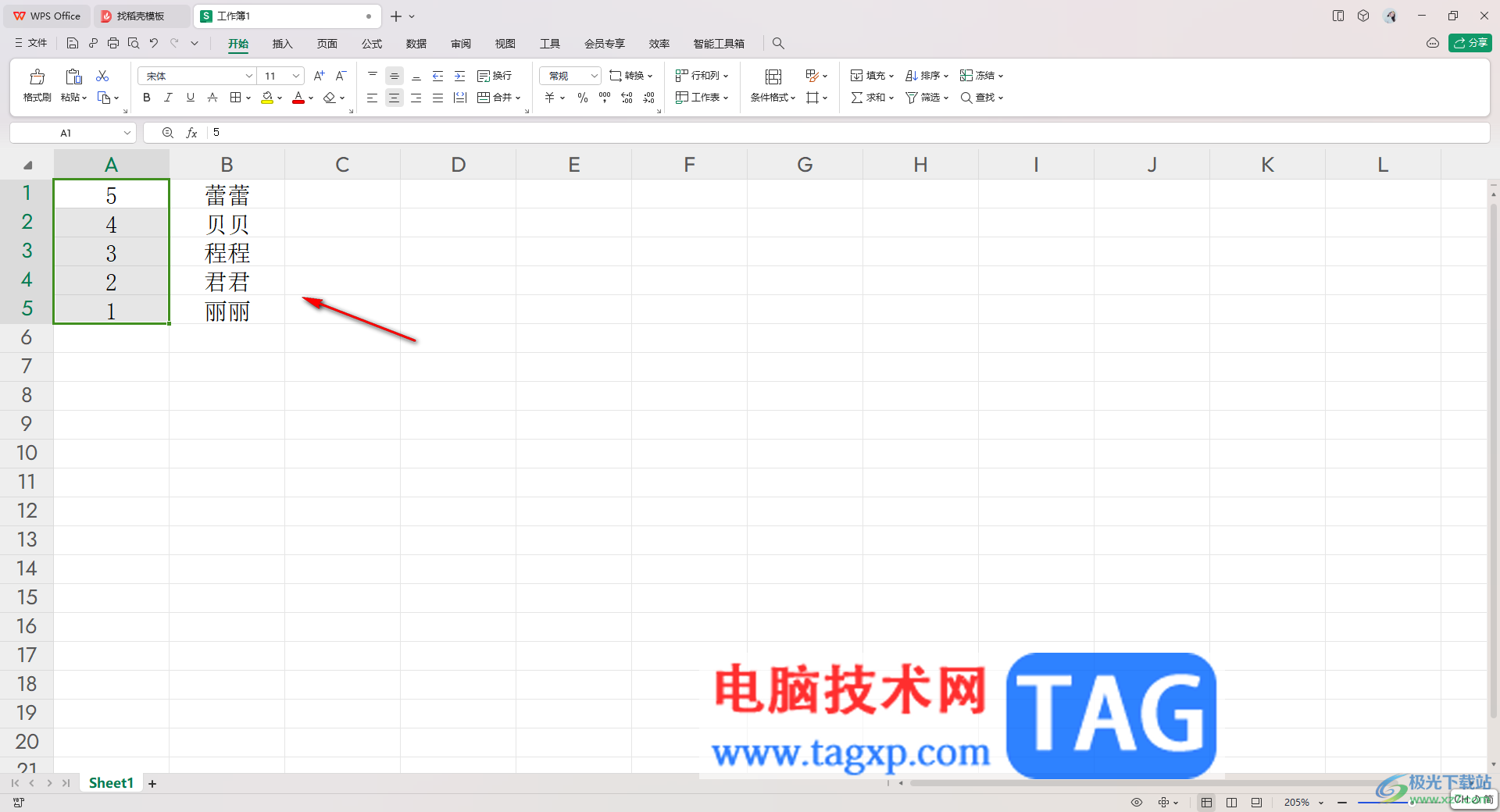
以上就是关于如何使用WPS表格将一列数据首尾倒置的具体操作方法,很多时候,对于数据的位置变换是我们常常需要设置的,而想要将其中的数据首尾倒置的话,可以按照以上的方法教程进行简单的操作一下即可,感兴趣的话可以试试。
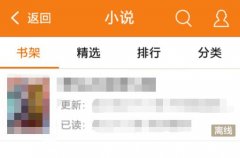 得间小说调字体大小
得间小说调字体大小
使用得间小说怎么调节字体大小呢?有用户不清楚应该如何调节......
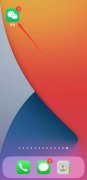 怎么关掉微信里的直播
怎么关掉微信里的直播
1、打开手机微信APP,点击右下角的我,点击设置。2、点击通用......
 Word文档去掉文字下方的红色波浪线的方法
Word文档去掉文字下方的红色波浪线的方法
Word文档是一款非常好用的办公软件,其中的功能非常丰富,很多......
 win10待机怎么远程唤醒
win10待机怎么远程唤醒
其实win10系统待机睡眠时,可以使用远程唤醒功能等,不需要去......
 win7更改适配器设置是空白的解决方法
win7更改适配器设置是空白的解决方法
win7系统中,我们可以通过更改网络适配器设置的方法更改网络属......
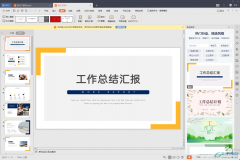
WPS这款软件被非常多的小伙伴用来进行文档的编辑和幻灯片的编辑等,大家在使用的过程中都觉得该软件是非常好用且功能十分丰富的一款软件,很多时候我们想要在投屏或者投影上进行演示,...

WPS是我们日常生活中必不可少的一款软件,当我们需要进行文档资料的编辑或者是数据的统计时,那么就会通过WPS这款软件来操作,这款软件中有我们非常需要编辑文档的功能,并且都是免费使...

WPS表格是很多小伙伴都在使用的一款办公软件,在其中我们可以轻松实现各种想要的编辑处理操作。如果我们在电脑版WPS表格中插入数据透视表后,希望在其中进行筛选操作,小伙伴们知道具体...

在我们的WPS办公软件中,有几种编辑工具可以使用,就像我们平常会经常进行文档的编辑,以及一些数据的统计情况,那么就会通过该软件进行操作,一般在WPS中使用的Word文字文档以及Excel和...
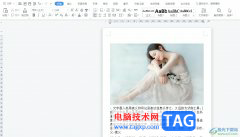
作为一款热门的国产办公软件,wps软件吸引了不少的用户前来下载使用,因为在wps软件中用户可以体验到强大功能带来的优质服务,用户在编辑文件的过程中,只需利用相关功能即可顺利完成编...

我们在进行幻灯片的编辑的时候,我们会需要在幻灯片中添加自己需要的图片,但是有的小伙伴不知道如何一次性添加多张图片在幻灯片中,通常情况下我们添加图片是在插入选项下,选择图片...
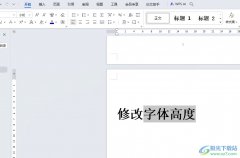
越来越多的用户会选择在wps软件中来解决文件的编辑问题,因为wps软件中的功能是很强大的,能够满足用户多种文件的编辑需求,所以wps软件拥有着庞大的用户群体,当用户在wps软件中编辑文档...

越来越多的用户在遇到文件的编辑问题时,都会选择在wps软件中来解决,这是因为wps软件中的功能有着其它热门办公软件的支持,让用户可以简单轻松的完成文档、表格或是演示文稿等不同类型...

越来越多的用户都会选择在wps软件中来完成多种文件的编辑工作,这是因为wps软件中的功能有着其它热门办公软件的支持,可以让用户简单轻松的完成编辑工作,所以wps软件深受用户的喜爱,当...
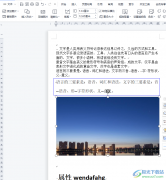
wps软件作为用户在生活中和工作中经常使用的办公软件,为用户带来了许多的便利和好处,并且用户的操作过程也在软件功能的帮助下变得简单轻松许多,因此wps软件成为了用户在编辑文件时的...
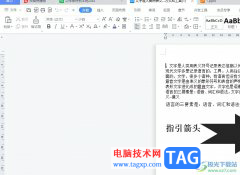
wps作为一款深受用户喜爱的办公软件,为用户带来了许多的便利和好处,让用户可以用来编辑word文档、excel表格或是ppt演示文稿等不同类型的文件,以此来收获了大量的用户群体,当用户在wp...

有的小伙伴喜欢通过WPS文档进行处理文字,在处理文字的时候,有的小伙伴会需要想要将其中的文字内容进行批注的添加,那么在添加批注的时候,是有一个批注颜色显示出来的,这样才能让添...

有的小伙伴在使用WPS对演示文稿进行编辑的过程中经常会需要在幻灯片中使用参考线来确定图片或是形状的位置,有的小伙伴不知道该在哪里打开参考线功能,也不知道如何将参考线固定在幻灯...

相信大家对WPS这款办公软件已经有一定的了解了,我们在使用该软件进行文字文档的编辑时,一般都是需要使用到该文档中的很多编辑工具才能完善我们的内容,比如我们想要在文档中添加新的...

在WPS表格中创建数据透视图,可以让我们编辑的数据进行快速的汇总,从而生成一个图表来展示,而这种操作可以帮助自己需要对数据汇总统计成图表的情况下进行快速的操作,在创建数据透视...